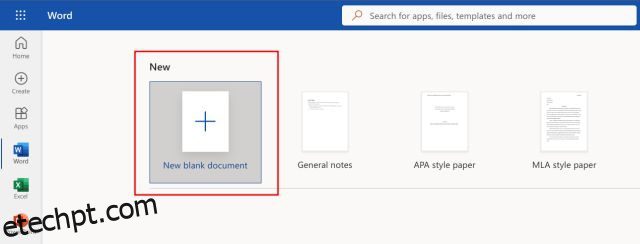Há tantas coisas legais que você pode fazer com o ChatGPT, incluindo escrever música, depurar código, preparar um itinerário e outros enfeites. Ele também pode escrever ensaios sobre qualquer tópico que você jogar nele. E como a Microsoft é um grande investidor na OpenAI, a gigante de Redmond integrou o AI chatbot ChatGPT em seu mecanismo de busca Bing. Os aplicativos do Microsoft Office podem ser os próximos. Mas você não precisa esperar que a Microsoft use o ChatGPT e seus recursos insanos em aplicativos do Office como o Microsoft Word. Um desenvolvedor chamado Patrick Husting já criou um suplemento de terceiros que integra o ChatGPT ao Microsoft Word. Portanto, sem esperar, vamos aprender a usar o ChatGPT no Microsoft Word.
últimas postagens
Integre o ChatGPT ao Microsoft Word (2023)
Neste artigo, explicamos o serviço do Ghostwriter e como você pode usar o ChatGPT no Microsoft Word nativamente. Dito isso, vamos nos aprofundar:
O que é o suplemento Ghostwriter para MS Word?
Ghostwriter é um suplemento do Office que permite usar o ChatGPT diretamente no Microsoft Word. Ele usa a chave API do OpenAI para consultar o ChatGPT e inserir os resultados no Microsoft Word. Dito isso, não é um suplemento gratuito e você precisa adquirir o plano pago para usar o serviço.
Os planos pagos começam em $ 10 para a edição básica com um comprimento de resposta de dois parágrafos. No entanto, se você optar pela edição Pro por US $ 25, poderá configurar o comprimento da resposta para ser longo ou extra longo. Além disso, suporta todos os modelos de geração de texto OpenAI, incluindo davinci, curie, babbage e ada. O suplemento Ghostwriter pode ser adquirido em aqui.
Integre o ChatGPT ao Microsoft Word Online
A melhor parte dessa integração do ChatGPT é que ela também funciona na versão web do Microsoft Word. Você simplesmente precisa adicionar o suplemento Ghostwriter e ele começará a funcionar imediatamente. Aqui está como fazê-lo.
1. Primeiro, vá para office.com (Visita) e faça login com sua conta da Microsoft. Em seguida, abra um documento do Word em branco.
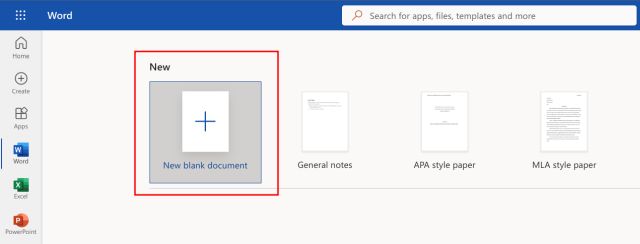
2. Agora, clique em “Suplementos” no canto superior direito e selecione “Mais suplementos”.
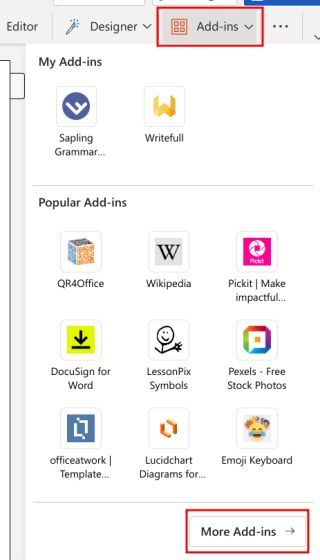
3. Aqui, vá para “Store” e procure por “Ghostwriter“. Em seguida, clique em “Adicionar” ao lado do nome do suplemento nos resultados da pesquisa.

4. O Ghostwriter agora será integrado ao Microsoft Word, aparecendo em um painel no lado direito.

5. Aqui, digite o endereço de e-mail que você usou para comprar o complemento Ghostwriter. Depois disso, crie uma conta pessoal gratuita aqui e insira a chave da API OpenAI no campo “chave do produto”. Por fim, clique em “Validar chave”.

6. Depois de ativado, digite sua pergunta ou tópico e clique em “Pergunte-me”. O ChatGPT adicionará a resposta ao seu documento do Microsoft Word imediatamente.

7. Além disso, você pode clicar em “OpenAI Configuration Settings” e escolher o tamanho da resposta, o modelo de geração de texto do OpenAI e muito mais. Basicamente, você pode pedir ao ChatGPT para digitar redações longas para você em um documento do Microsoft Word usando as configurações.

Use o ChatGPT na área de trabalho do Microsoft Word
Além da versão web do Office, você também pode usar o ChatGPT na versão desktop do Microsoft Word. Você só precisa instalar o add-in, como fizemos acima, e pronto. Dito isso, lembre-se de que você deve estar inscrito no plano do Microsoft 365 para instalar um suplemento aqui. Com isso fora do caminho, aqui estão os passos a seguir.
1. Abra a versão desktop do Microsoft Word e crie um novo documento. Agora, vá para “Inserir” e clique em “Obter suplementos”.

2. Em seguida, clique em “Store” e procure por “Ghostwriter”. Agora, clique em “Adicionar”.

3. Depois de adicionado, ele solicitará que você insira o endereço de e-mail usado para comprar a chave do produto do Ghostwriter. Depois disso, você precisa obter uma chave de API OpenAI gratuita no link aqui criando uma conta pessoal. Em seguida, tudo o que você precisa fazer é colar a chave da API no campo “chave do produto” e ativar o Ghostwriter.

4. Agora, você pode facilmente usar o ChatGPT no Microsoft Word para escrever redações, obter respostas para perguntas relacionadas a suas tarefas e muito mais.

Use o ChatGPT no Microsoft Word agora mesmo
Então é assim que você usa o ChatGPT no Microsoft Word usando o suplemento Ghostwriter. Enquanto a Microsoft está trabalhando para trazer a integração oficial do bot ChatGPT em seus produtos Office, você terá que contar com suplementos de terceiros por enquanto. De qualquer forma, isso é tudo de nós. Se você quiser saber a diferença entre o Office Web e a versão para desktop dos aplicativos do Office, acesse nossa comparação detalhada. E para transcrever arquivos de áudio no Microsoft Word usando sua plataforma de IA em nuvem, temos um guia dedicado para você. Finalmente, se você tiver alguma dúvida, informe-nos na seção de comentários abaixo.